
前提条件
您已获取权限并登录
DMS控制台。
操作步骤
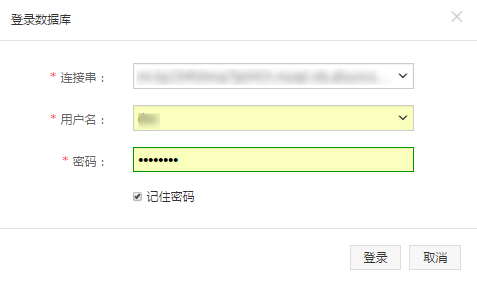
版权声明:本文内容由阿里云实名注册用户自发贡献,版权归原作者所有,阿里云开发者社区不拥有其著作权,亦不承担相应法律责任。具体规则请查看《阿里云开发者社区用户服务协议》和《阿里云开发者社区知识产权保护指引》。如果您发现本社区中有涉嫌抄袭的内容,填写侵权投诉表单进行举报,一经查实,本社区将立刻删除涉嫌侵权内容。
您提到的操作步骤是关于阿里云Data Management Service(DMS)的使用流程,这个服务允许用户管理和操作数据库。根据您的描述,这里是在指导如何通过DMS控制台修改数据库的登录信息。下面是对这一过程的详细解释和补充:
前提条件:
操作步骤细化:
登录DMS控制台:首先,访问阿里云官网(https://www.aliyun.com/),然后在产品列表中找到“数据管理服务(DMS)”并点击进入其控制台。如果您已登录阿里云账号,系统会直接带您进入控制台;如果未登录,则需先进行账号验证登录。
选择数据库:在DMS控制台界面,您会看到自己有权限管理的所有数据库实例列表。找到您想要修改登录信息的数据库实例,并点击该实例名称进入详情页面。
修改登录信息:在数据库实例的详情页面,通常会有多个数据库节点(如RDS实例下的不同数据库)。找到您要修改登录信息的具体数据库,在其右侧或下方的菜单中寻找类似于“更多操作”、“管理”或直接显示的“修改登录信息”选项(具体位置可能因界面更新而有所变化)。
填写新信息:点击“修改登录信息”后,会弹出一个窗口要求输入新的登录凭据。这些信息可能包括用户名、密码、连接地址等,具体取决于数据库类型和DMS配置。请确保按照提示填写所有必填项。
保存更改:仔细检查输入的信息无误后,点击“登录”按钮(这里的描述可能存在误导,应理解为确认修改或保存更改的按钮),系统将处理您的请求并更新数据库的登录信息。
注意事项:
以上就是基于您的描述,对如何通过阿里云DMS控制台修改数据库登录信息的一个详细说明。如果有更具体的疑问或遇到操作上的困难,欢迎进一步提问。